
Obsah:
- Autor John Day [email protected].
- Public 2024-01-30 08:22.
- Naposledy změněno 2025-01-23 14:38.
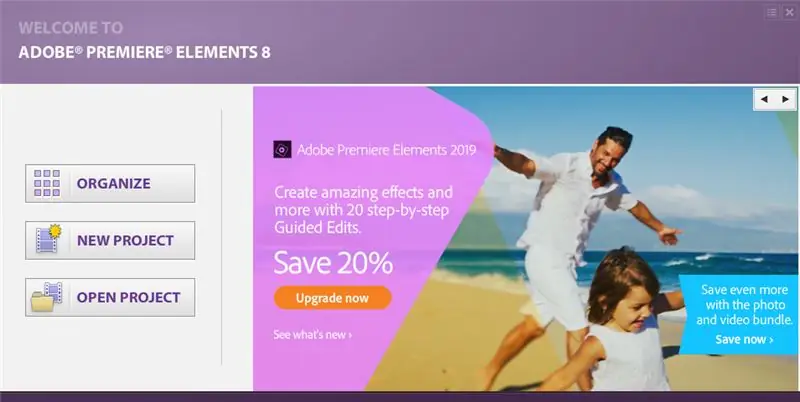
Toto je základní návod, jak vytvořit a upravit video v Adobe Premiere Elements 8.0.
Krok 1: Uvedení videa na premiéru
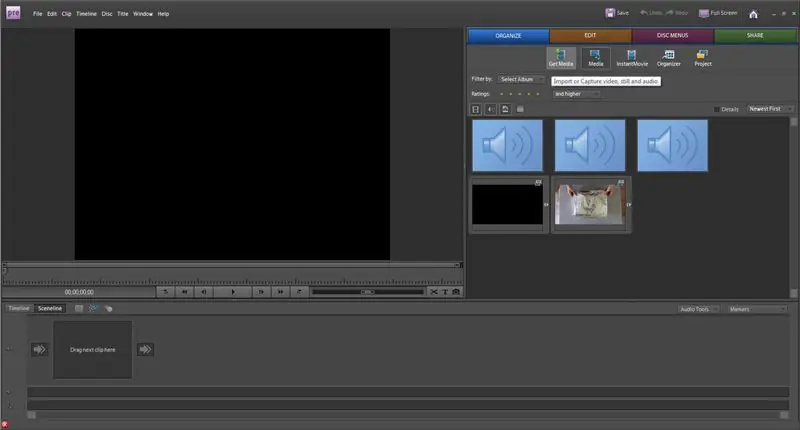
Jakmile otevřete Adobe Premiere Elements 8.0, budete chtít zahájit nový projekt. Jakmile jste v programu, měli byste začít s kartou médií vpravo. Budete chtít kliknout na získat média, které je hned vedle karty médií.
Krok 2: Vyhledání videa
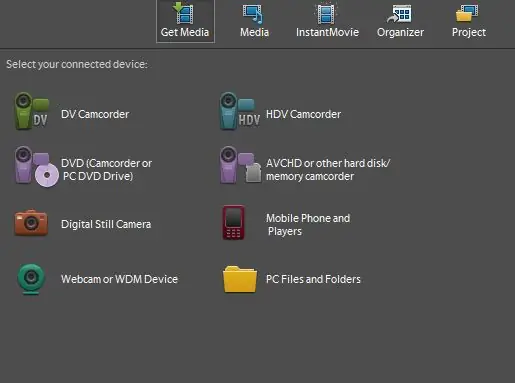
Chcete -li získat video, vyberte jedno ze zařízení, která jste připojili, a importujte video, nebo klikněte na ikonu Soubory a složky v počítači a vyhledejte video v počítači.
Krok 3: Úpravy videa
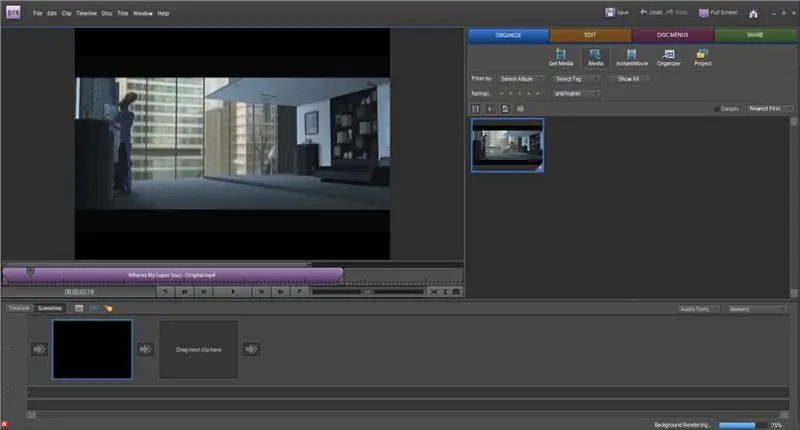
Dobře, jakmile se vaše video načte do aplikace Premiere, budete ho chtít přetáhnout do velkého prázdného pole vlevo. Tím se video vloží do editoru a umožní vám video upravit. Jakmile to uděláte, přehrajte video a nechte jej chvíli běžet. To umožní úplné vykreslení videa, takže při přehrávání nezakoktá.
Krok 4: Úpravy videa Pokračování
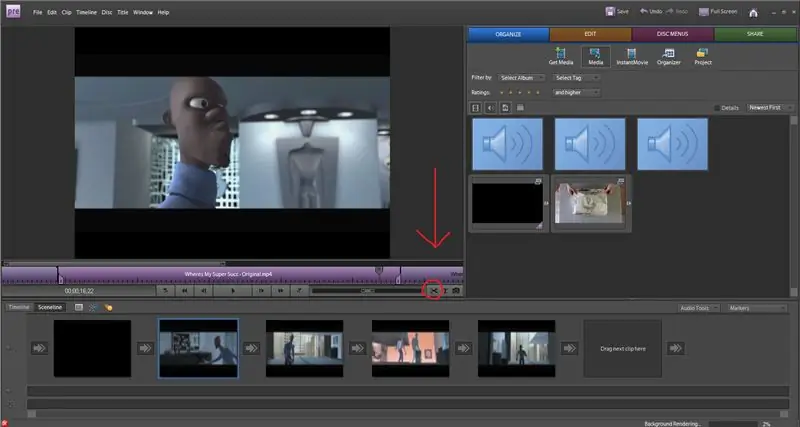
V závislosti na tom, co chcete dělat, existuje celá řada nástrojů, které můžete použít. Pro začátek je nástroj klipu jen v pravém dolním rohu videa, které upravujete. Díky tomu můžete rozdělit video od místa, které jste si vybrali, a přidat text.
Krok 5: Přechodové scény
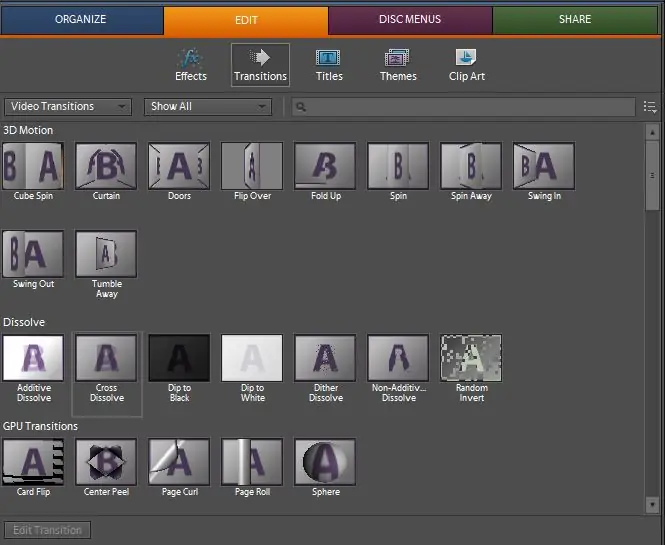
Mezi klipy ve spodní části jsou malé přechodové šipky, které vám umožňují vložit přechodové scény mezi klipy. Chcete -li to provést, klikněte na Upravit v pravém horním rohu a vyberte kartu Přechody. Odtud si můžete vybrat, jaký druh přechodové scény chcete.
Krok 6: Přidání textu na obrazovku
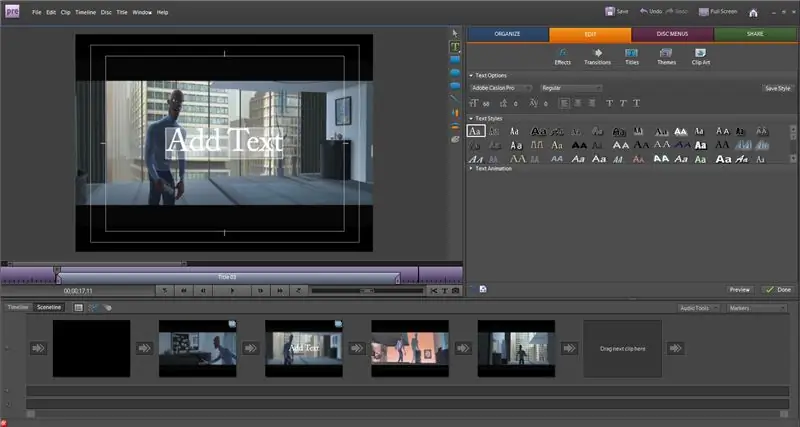
Chcete -li na obrazovku přidat nějaký text, klikněte v levém horním rohu na Tituly a poté vyberte požadovaný typ textu. Když jednu vyberete, možnosti úprav by se měly objevit napravo. Odtud můžete změnit velikost písma a písmo.
Krok 7: Přidání hudby k vašemu videu
Přidání hudby k hudbě je jen trochu jiné než získání videa. Jakmile importujete hudební soubor, přetáhněte jej do spodní části programu, kde uvidíte malou ikonu hudby. Odtud jej můžete upravit a zarovnat se správnými částmi videa, ve kterém ho chcete mít.
Doporučuje:
Jak upravit servo, abyste získali zpětnou vazbu uzavřené smyčky: 7 kroků

Jak upravit servo, aby se uzavřela zpětná vazba smyčky: ► Při řízení serva s mikrokontrolérem (jako Arduino) mu můžete dát pouze objednávky cílového umístění (v signálu PPM). S tímto pořadím se servo přesune na tento cíl umístění. Ale není to okamžité! Nevíte přesně, kdy
Jak upravit frekvenci procesoru v systému Windows 10: 5 kroků

Jak upravit frekvenci procesoru v systému Windows 10: Toto ukazuje, jak upravit frekvenci procesoru a také zpomalit/omezit nebo odemknout plnou rychlost procesoru v počítači se systémem Windows 10
Jak upravit video pomocí aplikace Adobe Premiere Pro na počítači Mac: 5 kroků

Jak upravit video pomocí aplikace Adobe Premiere Pro na počítači Mac: Úvod: Chcete se naučit upravovat video pomocí snadno použitelného a přitom profesionálního softwaru? Nehledejte nic jiného než Adobe Premiere Pro. S ním můžete vytvořit jednoduchou prezentaci nebo komplexní show film a vše mezi tím. Získejte informace o základech v
Jak upravit video v aplikaci Adobe Premiere: 6 kroků

Jak upravit video v Adobe Premiere: Dobrý den, tento Instructable vás seznámí s tím, jak upravit video v Adobe Premiere. Zde je to, co budete potřebovat. Počítač 2. Adobe Premiere Pro3. Dva nebo více video souborů ve vašem počítači Volitelné položky pro zvuk 4. Adobe Audition 5. Hudba na vašem
Jak vytvořit autonomního robota hrajícího basketbal pomocí IRobota Vytvořit jako základ: 7 kroků (s obrázky)

Jak vytvořit autonomního robota hrajícího basketbal pomocí IRobota Vytvořit jako základ: Toto je můj příspěvek k výzvě iRobot Create. Nejtěžší na celém tomto procesu pro mě bylo rozhodnout, co bude robot dělat. Chtěl jsem předvést skvělé funkce Create a zároveň přidat trochu robo vkusu. Všechny moje
